Wix Bookings: agregar y configurar la calculadora de nóminas Payroll Calculator
6 min
En este artículo
- Agregar la app Payroll Calculator a tu sitio
- Configurar la app Payroll Calculator
- Personalizar las tarifas del personal
- Exportar informes desde la app Payroll Calculator
- Preguntas frecuentes
La app Payroll Calculator es una excelente manera de establecer las tarifas salariales para el personal y calcular el salario bruto para la nómina. Elige entre una tarifa plana por servicio, por participante o una tarifa porcentual según el precio total de la sesión.
Agregar la app Payroll Calculator a tu sitio
Agrega la app Payroll Calculator a través del Wix App Market. Luego, la app accede a la información de tu sitio y agrega a tu personal y servicios de Wix Bookings automáticamente.
Para agregar la app Payroll Calculator a tu sitio:
- Ve al Wix App Market.
- Busca Payroll Calculator.
- Haz clic en Agregar al sitio.
Configurar la app Payroll Calculator
Elige qué tipo de tarifa usas para pagar a los miembros del personal por los servicios que ofrecen: tarifa fija, porcentual o por participante. También puedes establecer diferentes tarifas para distintos servicios.
Notas:
- La tarifa porcentual se basa en el precio de la sesión. Si un cliente usa un cupón, el pago del personal se sigue basando en el precio de la sesión original, no en el precio con descuento.
- Para los cursos, la tarifa porcentual se basa en el precio total del curso, no por sesión.
Para configurar la app Payroll Calculator:
- Ve a Payroll Calculator debajo de Apps en el panel de control de tu sitio.
- Haz clic en Start Now (Empezar ahora).
- Establece tus tarifas salariales haciendo clic para seleccionar alguna de las siguientes opciones:
Nota: Puedes seleccionar más de una opción. Esto afecta a las opciones que ves en el paso 5 a continuación.- Flat rate (Tarifa plana): los miembros del personal ganan una tarifa fija por sesión trabajada (por ejemplo, $100 por clase).
- Percentage rate (Tarifa porcentual): los miembros del personal reciben un porcentaje del precio de cada sesión. Por ejemplo, el 50% de una clase por la que se obtiene $300 significa que el miembro del personal gana $150.
- Participant rate (Tarifa por participante): a los miembros del personal se les paga por cada participante que reserva una sesión o asiste a ella.
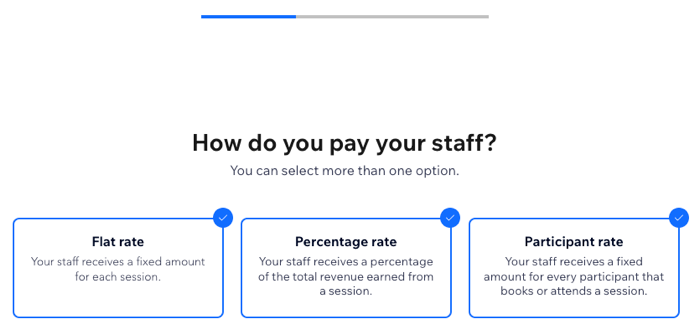
- Haz clic en Continue (Continuar).
- Establece tus tarifas salariales iniciales: ingresa la información correspondiente para cada opción que elegiste anteriormente. Puedes personalizar estas tarifas por personal y servicio más tarde:
- Flat rate (Tarifa plana): ingresa el monto por sesión y luego haz clic en Continue (Continuar).
- Percentage rate (Tarifa porcentual): ingresa la tarifa porcentual por sesión y luego haz clic en Continue (Continuar).
- Participant rate (Tarifa por participante): elige si los Booked participants (Participantes con reserva) o los Checked-in participants (Participantes registrados) se cuentan en la tarifa por participante para las clases. Ingresa la tarifa salarial correspondiente por participante.
Nota: La tarifa por participante para los cursos siempre se basa en los participantes con reserva.
- Haz clic en Continue (Continuar).
Personalizar las tarifas del personal
Puedes administrar y actualizar cómo se le paga a cada miembro del personal por sus reservas en cualquier momento desde la app Payroll Calculator.
También puedes crear niveles de participantes para servicios con una tarifa por participante. Por ejemplo, puedes pagar una tarifa de $5 por participante para un máximo de 5 participantes. De 5 a 10 participantes, la tarifa aumenta a $10 y así sucesivamente. Esta es una excelente manera de alentar al personal a ofrecer un gran servicio y promocionarse.
Consejo:

Puedes filtrar qué servicios ves para cada miembro del personal usando el menú desplegable de servicios cerca de la parte superior derecha. También puedes filtrar qué tarifas le pagas al miembro del personal seleccionando o desmarcando las casillas de verificación en la parte superior.

Para personalizar las tarifas del personal:
- Ve a Payroll Calculator debajo de Apps en el panel de control de tu sitio.
- Haz clic en Customize Rates (Personalizar tarifas) en la parte superior.
- Haz clic en Set Up Rates (Configurar tarifas) debajo del miembro del personal correspondiente.
- Ingresa las tarifas fijas, porcentuales o por participante correspondientes junto a cada servicio que ofrece el miembro del personal.
Nota: Puedes combinar una tarifa plana con una tarifa por participante. Esto garantiza que el personal reciba una tarifa base (incluso si nadie reserva el servicio o asiste a él) más una tarifa adicional por cada participante. - (Opcional) Crea niveles de participantes para los servicios con una tarifa por participante:
- Haz clic en el icono Add participant tiers (Agregar niveles de participantes)
 junto al servicio correspondiente.
junto al servicio correspondiente. - Haz clic para ingresar el número de participantes From (Desde) y To (Hasta) para el primer nivel.
- Ingresa la tarifa correspondiente.
- Ingresa el monto To (Hasta) y la tarifa para el segundo nivel.
- (Opcional) Haz clic en + Add Participant Tiers (Agregar niveles de participantes) e ingresa el número de To (Hasta) y las tarifas correspondientes.
- Haz clic en el icono Add participant tiers (Agregar niveles de participantes)
- Haz clic en Save (Guardar) en la parte superior.
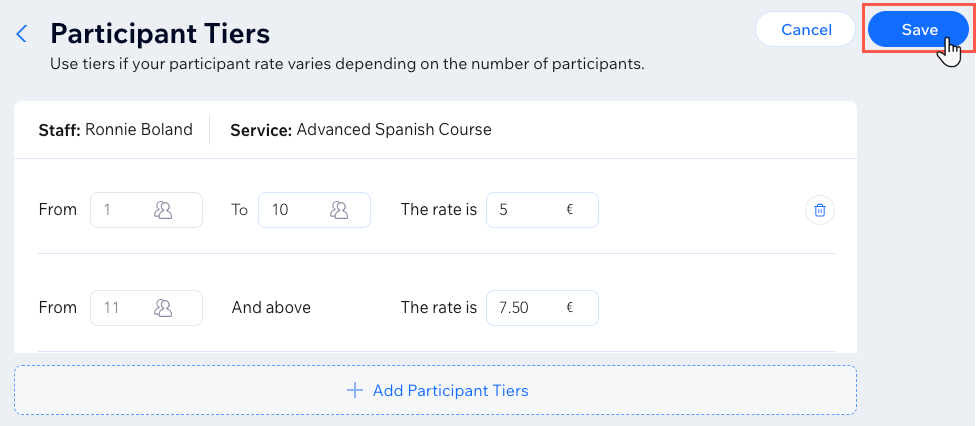
Exportar informes desde la app Payroll Calculator
Consulta los informes detallados de cada miembro del personal y envíalos como referencia para sus cálculos de nómina. Puedes guardar y exportar estos informes sin conexión, lo que resulta útil si necesitas compartirlos un contador.
Puedes exportar dos tipos de informes:
- Total Payroll Report (Informe de nómina total): muestra los totales de nómina de todo el negocio, incluido todo el personal, dentro del periodo elegido.
- Detailed Staff Report (Informe detallado del personal): muestra un informe detallado que incluye todas las sesiones de cada miembro del personal, dentro del periodo elegido.

Para exportar informes de nómina desde la app Payroll Calculator:
- Ve a Payroll Calculator debajo de Apps en el panel de control de tu sitio.
- Elige lo que quieres hacer:
Exportar toda la nómina del personal
Exportar la nómina de un solo miembro del personal
Preguntas frecuentes
Haz clic en una de las siguientes preguntas para obtener más información.
¿Cómo se calcula el valor de una sesión canjeada de paquetes y membresías?
¿Qué tarifas se aplican a las sesiones de los cursos?



